Jak naprawić błąd „Wystąpił problem z uzyskaniem dostępu do tej aplikacji” w Microsoft Teams
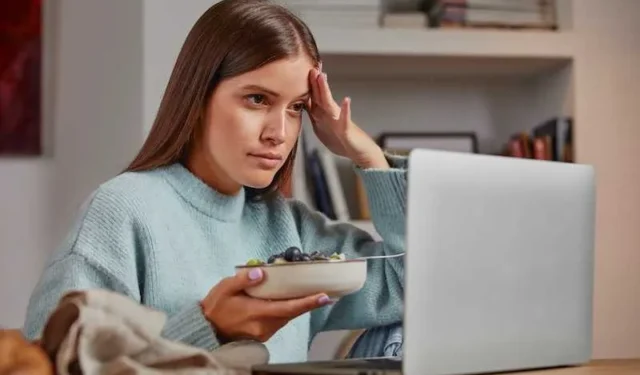
Wiele osób korzysta z aplikacji Microsoft Teams do współpracy z członkami zespołu przy użyciu wydajnych narzędzi. Microsoft Teams ma funkcje, które pozwalają komunikować się online i efektywnie koordynować zadania.
Niestety kilku użytkowników zgłosiło komunikat o błędzie Microsoft Teams „Wystąpił problem z dotarciem do tej aplikacji”. Napotkanie takiego błędu jest frustrujące, ale istnieją sposoby rozwiązania tych problemów w Microsoft Teams .
Sposoby rozwiązania błędu „Wystąpił problem z uzyskaniem dostępu do tej aplikacji” w Microsoft Teams
Jeśli kiedykolwiek widziałeś ten błąd podczas korzystania z aplikacji Microsoft Teams , możesz wypróbować poniższe potencjalne rozwiązania:
Wyczyść pamięć podręczną aplikacji Microsoft Teams
Jedną z pierwszych rzeczy, które możesz zrobić, aby usunąć irytujący błąd w Microsoft Teams, jest wyczyszczenie pamięci podręcznej. Pliki pamięci podręcznej są często główną przyczyną nieprawidłowego otwierania aplikacji Microsoft Teams .
Folder pamięci podręcznej może zostać wypełniony niechcianymi informacjami, które mogą ograniczyć prawidłowe działanie programu. Funkcje obejmują także pliki aplikacji w Microsoft Teams, które mogą nie być w stanie wygenerować niezbędnej zawartości.
Dlatego ważne jest, aby od czasu do czasu wyczyścić folder pamięci podręcznej, aby mieć pewność, że te funkcje będą działać bez żadnych problemów.
Musisz także wyczyścić folder pamięci podręcznej, jeśli niedawno zablokowałeś aplikację Microsoft Teams, ponieważ te ograniczenia mogą nadal występować w pamięci podręcznej. Wyczyść starą pamięć podręczną, aby upewnić się, że aplikacja działa poprawnie.
Sprawdź dokładnie, czy aplikacja Microsoft Teams nie jest zablokowana
Domyślna aplikacja może również zostać zablokowana w sekcji administracyjnej Microsoft Teams. Może to prowadzić do pewnych problemów, jeśli aplikacja jest nadal dostępna na komputerze, ale nie można już z niej korzystać.
Aplikacja może nadal się otwierać, ale tym razem może pojawić się błąd uniemożliwiający wykonywanie zadań lub edytowanie funkcji w aplikacji.
- Otwórz pakiet Microsoft Office.
- Kliknij program uruchamiający i administratora.
- Wybierz opcję Teams z listy centrów administracyjnych.
- Kliknij Aplikacje zespołu i wybierz Zarządzaj aplikacjami.
- Wybierz aplikację, której nie możesz otworzyć.
- Wybierz opcję Zezwalaj.
- Naciśnij ponownie Zezwalaj. To potwierdzi i zakończy proces.
Gdy wrócisz do programu Microsoft Teams jako zwykły użytkownik, możesz teraz otworzyć aplikację, ponieważ nie jest ona już zablokowana.
Zaktualizuj Microsoft Teams na komputery stacjonarne
Jeszcze jednym rozwiązaniem, które możesz spróbować naprawić błąd, jest aktualizacja programu Microsoft Teams na komputerze. Czasami aplikacja, której chcesz używać, została zaktualizowana i bieżąca wersja Microsoft Teams nie jest już obsługiwana.
Przejdź do sekcji aktualizacji, aby upewnić się, że aplikacja została zaktualizowana do najnowszej wersji. Czasami wystarczy prosta aktualizacja programu, aby rozwiązać większość usterek, błędów i błędów.
Błąd „Wystąpił problem z dotarciem do tej aplikacji” w Microsoft Teams może uniemożliwić pełne wykorzystanie programu.
Dobra wiadomość jest taka, że możesz zrobić kilka rzeczy, aby móc nadal korzystać z ulubionych aplikacji w Microsoft Teams. Wypróbuj powyższe poprawki i rozwiązania, aby uchronić się przed bólem głowy.



Dodaj komentarz